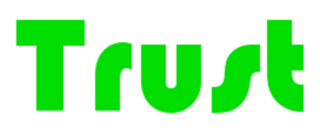はじめまして。まつです。
 ←こんな感じです。
←こんな感じです。
トラスト設立当初ではありませんが、初年度から在籍しております。
いわゆる古株です。m(_ _)m
とはいえ普通のサラリーマン(ITエンジニアらしい)です。
確実に不定期にブログを書くことになると思いますが、どうぞよろしくお願いします。
早速ですが。。。
特に書くネタもなく、金もなく、心に余裕もなく、なくなくなく。。。

ですので、今回はたわいもないことなのですが、ブログを書いている社員のみなさんに文字色の替え方など伝授しようかと思います。
エッヘン!
そ~なんです!
ブログを書いているツールには、簡単に文字色を変える機能がありま。。。
見つかりません!ちょこっと手を加えてやらないといけないようです。
ショートコードを使いこなせれば何なりとできそうなんですが、不慣れなものなので安直に対応しようかと思います。
すでにお気づきの方もいらっしゃるかと思いますが、
もう色付けしている個所があるんです!
ケンシロウ風にいうと、お前はもう見ている!!!(言葉遣い悪くてすみません)
そう、冒頭の私の名前のところですね。
これは、
というように強調した文字に、テキストモードでちょこっと色を付ける指示(「属性」なんですがここでは「指示」ということにします)を書き加えています。
慣れてない方は小難しい文字がずらっと~~~
はぁ?
ってなるかと思いますので、順を追ってご説明します。
まず、ふつうに強調したい文字をドラッグして反転させメニューの「B」をクリックします。
それを、テキストモードで表示すると。
というように「<strong></strong>」が強調したい文字を挟み込むように追加されています。
<strong>タグは挟んだ文字を強調しなさいという意味になります。
次に、この<strong>タグくんに、挟んだ文字の色をつけなさいというメッチャ上から目線の指示を与えます。
それが下の文字。
この文字は、
のように、「”(ダブルクォーテーション)」と「”」の間に、文字の色を変えろ!という指示を書くことで、文字色を変えることができます。
文字色の指定は、
のように書きます。
「color」が文字の色をさします。
「:(コロン)」は区切り文字で、文字色をかえろ、〇色に、と、指示と指示内容をわけています。
「#0000ff」ってなんやねん。。。
色の指定なのですが、詳しいことは「RGB カラーコード」とかでググってくださいませ。
「;(セミコロン)」は指示の終わりを意味します。別の指示を複数個書くことができるので、指示がまざらないよう一つ一つの指示の最後に付けてあげます。
これらを組み合わせて書くことで、文字の色を変えることができます。
ちなみに、文字色以外にも文字のサイズなどタグの種類にもよりますが、いろいろ設定することができます。
通称「StyleSheet」(スタイルシート)っていいます。
タグ、スタイルシートがどういうものかわかればあなたはもうこちら側の人間。ふふ。
それではまた~♪
お届けします~♪
ははうえさま~♪
次回1年以内にはお会いしましょう~♪
語学力がなく下手な文章ですがご容赦くださいませ。m(_ _)m
最後に。。。
メニューにツールバー切り替えボタンなるものがあり、こいつをクリックすると、普通に文字色をつける機能が出てきました!!!
最初からデフォルトで表示しとけぇぇぇ!!!
メニューゆうてたけど、ツールバーっていうのねん~
あ~はずかし。。。
社員ですみません。。。
▼この記事がいいね!と思ったらブックマークお願いします